你还在寻找简单的方法吗 如何将视频转换为GIF?
有时,我们都希望将剪辑的一部分转换为 GIF,以便将其转换为模因、动画图像或几乎任何其他内容。 最近,Facebook、Twitter 和 Reddit 的用户喜欢利用 GIF 来表达对特定事件的不确定感受和反应。 甚至 GIF 现在也成为 Facebook 的官方功能。
由于 GIF 令人难以置信的受欢迎程度及其几乎无限的应用可能性,许多人喜欢将视频转换为 GIF。 幸运的是,您可以使用 各种文件转换器.
内容: 第 1 部分:如何在 Mac/Windows 上轻松将视频转换为 GIF?第 2 部分:如何使用 Adobe Express 将视频转换为 GIF?第 3 部分:如何免费在线将视频转换为 GIF?部分4。 结论
第 1 部分:如何在 Mac/Windows 上轻松将视频转换为 GIF?
你不需要走得更远 iMyMac视频转换器 如果您正在寻找与 Windows 兼容并能够将视频转换为 GIF 同时为您提供各种复杂的自定义选项的高质量桌面应用程序。
iMyMac Video Converter 是一款强大的专家级软件,用于在 macOS 上编辑视频。 用户可以将他们的电影转换为多种其他高清质量的格式。 这包括将 AVI 转换为 MPEG、将 WMV 转换为 WAV/MP3、将 MP4 视频转换为 MP3、将 3GP 转换为 MOV 或 MPEG。 用户还可以通过点击几下鼠标将音频和视频数据转换为高清GIF动画。 除了这些品质之外,它还具有许多附加功能。
请查看以下步骤,了解如何将视频转换为 GIF。
- 在 Mac 或 Windows 计算机上启动 iMyMac Video Converter。 完成后,登录以访问您的帐户。
- 您可以将任何形式的文件拖放到系统显示屏上,包括任何格式的视频文件。
- 点击“转换格式” 将打开一个下拉菜单,您可以在其中选择要将原始文件转换成的文件类型。
- 借助用户界面,查找文件更改变得更加容易。 您可以根据需要更改该文件以适合您的喜好。
- 如果您选择,您对设置所做的所有调整都会保留 已保存.
- 从工具栏中选择转换选项即可启动转换过程。
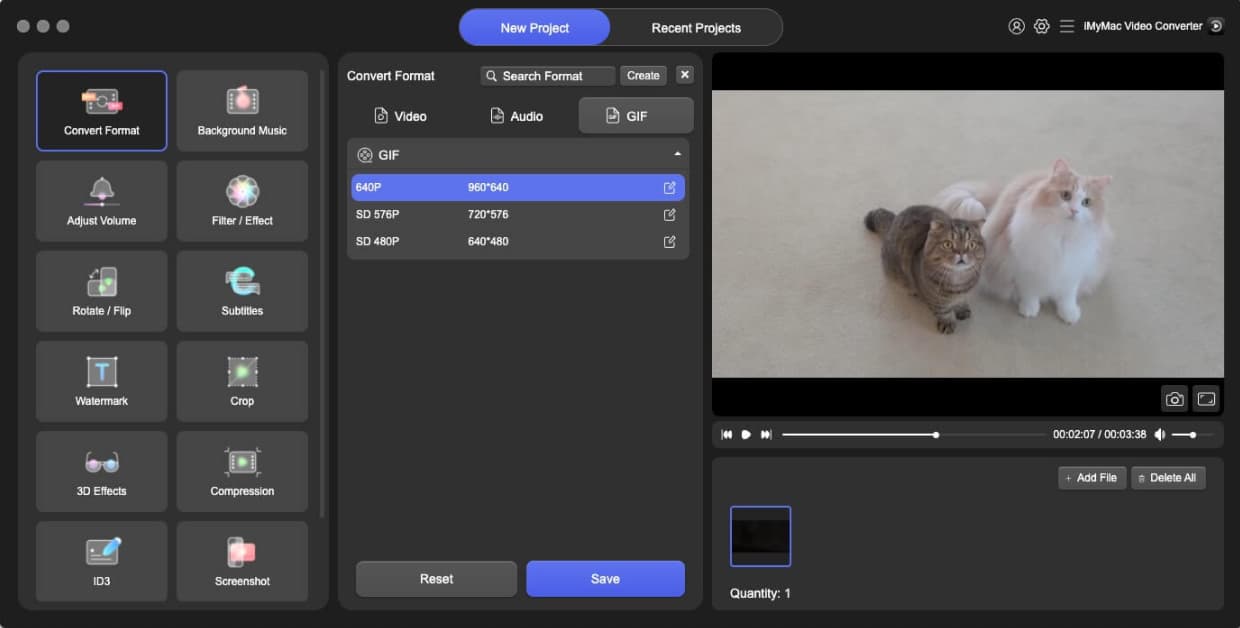
第 2 部分:如何使用 Adobe Express 将视频转换为 GIF?
对于想要制作 GIF 的客户 无水印,这个非常好的图形编辑器是完美的。 不需要 Photoshop 专业知识。 只需遵守以下有关如何将视频转换为 GIF 的指南:
- 先找到视频。 找到所需的视频后立即下载。
- 删除必要的部分。 如果片段长于三秒,则文件将相当大。 在常见的应用中,视频片段可能会被修改。
- 启动 Adobe Photoshop 并打开生成的片段。 然后选择“文件-导入-视频帧到图层中".
- 做出必要的配置选择。 下一步是获取适当大小的文件。 使用的大小不应超过几 MB。 因此,选择“文件保存为 Web”。然后,尝试更改任何可访问的选项。
- 单击“保存完成的 GIF”文件“ 选项卡。选择”GIF对于扩展,不要忘记。该程序没有缺陷,因为编辑器可以创建没有第三方提供商的身份或水印的 GIF。
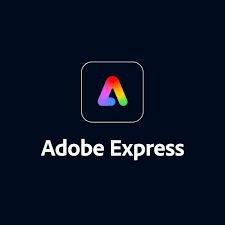
第 3 部分:如何免费在线将视频转换为 GIF?
工具 01. iMyMac 免费在线视频转换器
iMyMac 免费在线视频转换器使用起来非常快速且简单。 使用这款实用的 GIF 制作工具,您可以从视频中创建自己独特的高品质动画 GIF,以逗乐您的同行,并使自己与众不同。 在本分步教程中,您将学习如何使用 iMyMac 免费在线视频转换器将视频转换为 GIF:
- 安装文件可以下载到 Mac 或 PC。 然后可以根据说明完成安装。
- 点击 选择或删除文件 并选择您想要转换为 GIF 的文件。
- 通过打开选择预设 的GIF 图像选项卡上的预设类别。
- 选择您喜欢的 GIF 尺寸后,点击 启动转换器 图标并等待文件转换。 您的 GIF 文件夹将立即启动。
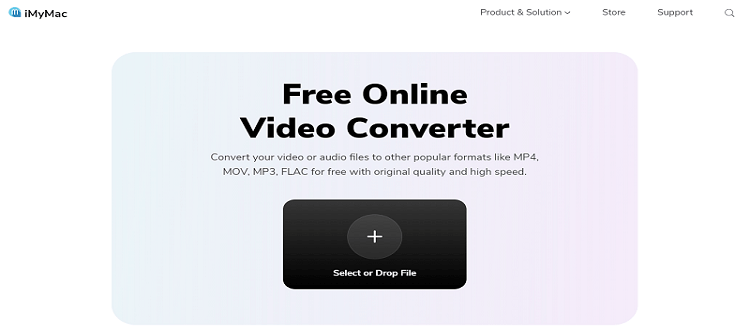
工具 02. Cloudconvert.com
为了快速创建高质量的 GIF,CloudConvert 提供了一个易于使用的在线工具。 它与视频文件类型兼容。 您可以使用提供的工具调整分辨率和大小。 以下步骤将向您展示如何将视频转换为 GIF 以及 视频到 ASF 使用云转换:
- 要使用该应用程序,请转至 CloudConvert 网页并注册一个帐户。 在该网站上,您将找到制作 GIF 所需的所有工具。
- 从旁边的菜单栏中选择您喜欢的视频格式 转化率 在选择您的文件之前。 它位于互联网页面的最顶部。
- 您现在可以通过单击从计算机、Dropbox 或 Google Drive 中选择您的电影 选择文件 甚至 箭头 选择文件旁边。 如果您想从 YouTube 视频制作 GIF,您还可以粘贴 网址.
- 选择文件后,单击 扳手 GIF 旁边的符号。 您可以在此处更改 GIF 的分辨率、宽高比以及开始和停止时间。
- 如果您想一次将一部以上的电影转换为 GIF,您可以将其他文件添加到列表中。 接下来,按 好 按钮。
- 完成编辑后,单击 转化率 按钮将您的电影转换为高质量的 GIF。
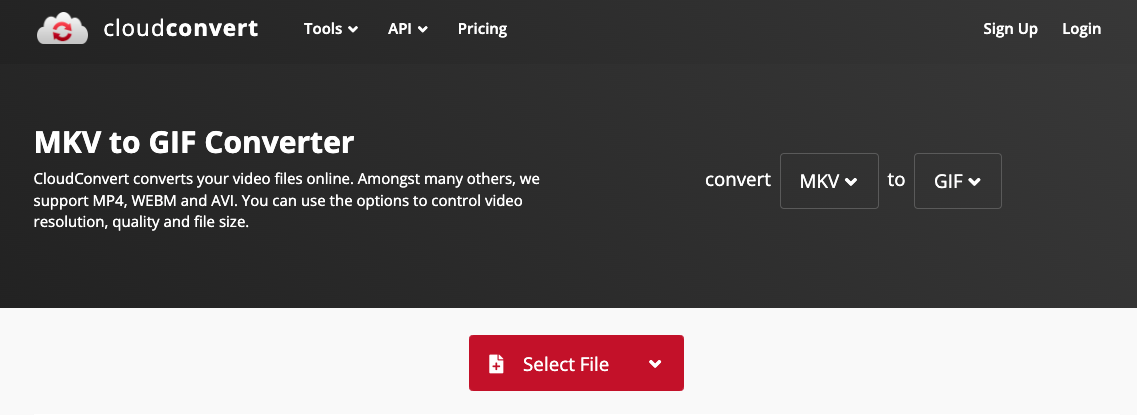
工具 03. Onlineconverter.com
如何使用该网站将视频转换为 GIF? 使用这个免费的互联网应用程序可以轻松地从电影和照片制作动画 GIF。 除了用作视频转换器之外,这还有助于将图片转换为 GIF。 但是,该转换器不处理加密或受保护的图片文件。 它与多种视频和图片格式兼容。
- 请首先访问网站并点击选择视频 选择文件.
- 目前允许的最大文件大小为 200 MB; 如果您需要更精确的剪辑,请选择 附加选项 并小心给出准确的值。
- 点击 转化率 按钮开始。 上传完成后,转换器将指示网站显示转换后的文件。
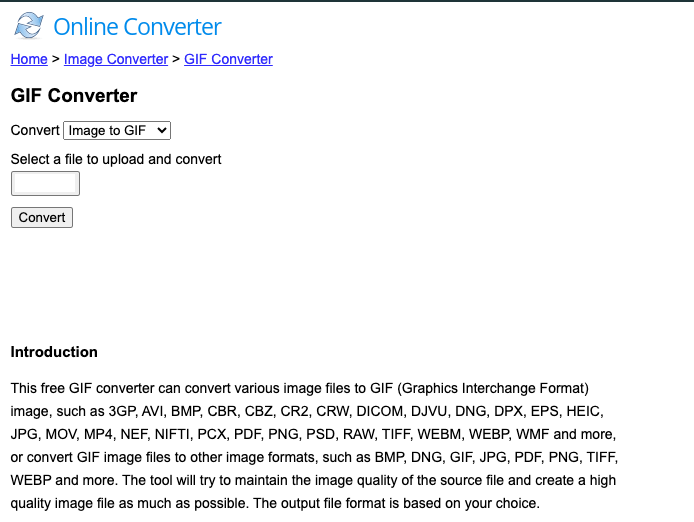
部分4。 结论
仔细检查后 GIF格式 生产方面,我们可以说有很多免费的选项可用。 既然您知道如何将视频转换为 GIF,您就可以观察如何轻松地将普通照片或片段转换为 GIF。



